Reklāma
Vai jūs kādreiz esat redzējis a skaists forma tavā dzīvē?
Es nedomāju, ka man ir. Mīkstā papīra formā vienkārši gribas sasodīto informāciju un pēc tam dodieties kaut kur uz putekļaino failu.
Šeit var mirdzēt elektroniska aizpildāma forma. Pirmkārt, jūs varat izveidot un pārraidīt vienu ar dažu klikšķu ātrumu. Otrkārt, jūs varat likt viņiem izkļūt no ekrāna ar tēlainu dizainu. Treškārt, jums nav nepieciešams putekļains fails.
Aizpildāmās veidlapas vairs nav Adobe Acrobat vide. Vairāki rīki var palīdzēt jums izveidot inteliģentas formas lidojumā. Google veidlapas ir pirmais populārais rīks, kas ienāk prātā. Bet ir arī citi uzticamas alternatīvas Google formām Labākās 14 Google veidlapu alternatīvas, kuras jums vajadzētu izmēģinātIr pasaule ārpus Google un dažas diezgan lieliskas Google Forms alternatīvas. Uzziniet, vai šīs tīmekļa lietotnes un rīki jums ir tikpat efektīvi kā Google Forms. Lasīt vairāk tur ārā.
Iekļauts Microsoft Word.
Jūs, iespējams, neesat pievērsis uzmanību Vārda spēcīgās spējas
10 Microsoft Word slēptās funkcijas, kas atvieglos jūsu dzīviMicrosoft Word nebūtu rīks, kāds tas ir bez produktīvajām funkcijām. Šeit ir vairākas funkcijas, kas var jums palīdzēt katru dienu. Lasīt vairāk jo jums vēl nebija jāizveido veidlapa. Arī aizpildāma veidlapa ir uzlabota Microsoft Word funkcija, kuru jūs varētu vēlēties darīt ar pistoli, kas norādīts uz galvu. Bet jums tas jāapgūst, jo jūs nekad nezināt, kad jums, iespējams, būs jāapkopo dati vai atsauksmes no mērķauditorijas.Tas viss sākas ar plānu
Padomā par to šādā veidā. Jūsu mērķis ir pierunāt informāciju, nevis to savilkt, lai veidotu Dž. Šīs pasaules Edgars lepojas. Jūsu mērķis ir sasniegt savus un lietotāja mērķus. Piemēram, varat izmantot veidlapu, lai lūgt atsauksmes no jūsu vietnes apmeklētājiem 5 pamatveidlapas, kas katrai vietnei ir vajadzīgasŠeit ir pieci veidlapu veidi, kas jums jāapsver pievienošanai savai vietnei. Lasīt vairāk un paplašināt savas zināšanas. Jūsu kā vietnes īpašnieka mērķis ir piepildīt lietotāju cerības un palielināt datplūsmu uz jūsu lapu.
Atstāj to vienkāršu. Padomājiet par etiķešu, ievades lauku un darbību pogu draudzīgumu formā.
Uzdodiet pareizos jautājumus. Vaicājiet tikai to, kas jums patiešām nepieciešams. Papildu informāciju var atstāt citiem saziņas veidiem.
Padariet to viegli izpildāmu. Lietotājiem vajadzētu būt iespējai skenēt veidlapu vienā acs darbības laikā.
Veidlapu noformējums ir viss priekšmets. Jāņem vērā arī citi faktori, piemēram, veidlapas privātuma un sekojošās datu validācijas nodrošināšana. Šie trīs ir visaptveroši mērķi, kas jums jāizvirza sev. Pārcelsimies uz Microsoft Word lenti un īpašu cilni, kur tas viss sākas.
Cilne Izstrādātājs ir jūsu veidlapas vadības centrs
Mūsu pirmās formas izveides process sākas ar Izstrādātājs cilni lentē. Jūs to vēl nevarat pamanīt, jo tas pēc noklusējuma ir atspējots. Nesīsim to virspusē.
Iet uz Fails> Iespējas> Pielāgot lenti. Zem labajā galveno cilņu saraksta labajā pusē atzīmējiet izvēles rūtiņu Izstrādātājs. Klikšķis labi. Izstrādātāja vadības ierīcēm tagad ir vieta lentē.
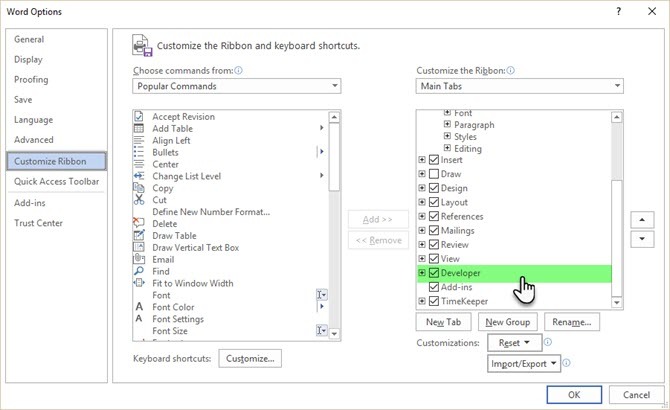
Pievienojiet satura vadīklas
Satura vadīklas ir interaktīvi elementi, kas palīdz ātri noformēt dokumentus un veidnes. Tie ir konteineri noteikta satura saturam dokumentā. Šīs veidlapu vadīklas ir Word daļa kopš 2007. gada. Tie ir jebkuras formas pamatelementi. Katrai satura vadībai ir īpašības, kuras var iestatīt, lai no lietotāja iegūtu informāciju un vāktu datus.
Ierakstiet informāciju, kuru vēlaties adresātiem aizpildīt, piemēram, vārdu, dzimumu, vecumu, valsti, mobilā tālruņa numuru, operētājsistēmu… un vēl dažus. Vienmēr laba ideja ir izmantot tabulu, lai kārtīgi sakārtotu laukus. Lūk, kā izskatās veidlapas skelets ...
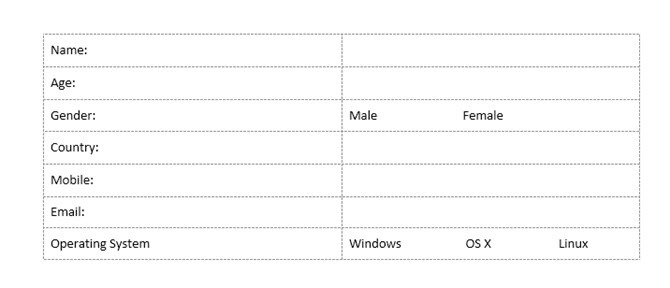
Tagad mums ir jāpievieno cilne Izstrādātājs satura vadīklas, kas padarīs šo veidlapu interaktīvāku. Atlasiet Izstrādātājs cilne. Ievietojiet kursoru vietā, kur vēlaties parādīt vadīklu. Kontroles grupā jūs varat redzēt, ka ir desmit satura kontroles iespējas, no kuriem izvēlēties atkarībā no vēlamā lietotāja ievada.
Izvēlieties savai veidlapai pareizo satura vadību
Bagātināta teksta satura kontrole: Lietotāji var ierakstīt vairāk nekā vienu rindu un formatēt tekstu treknrakstā vai slīprakstā.
Vienkārša teksta satura kontrole: Lietotāji var ievadīt tekstu tikai vienkāršā teksta formātā.
Attēlu satura vadība: Šī vadības ierīce parāda attēlu. Varat norādīt attēlu vai lietotāji var noklikšķināt uz šīs vadīklas, lai atlasītu attēlu, kuru ievietot dokumentā.
Ēkas bloku galerijas satura kontrole: Tas ir noderīgi sarežģītākiem dokumentiem, kad vēlaties, lai cilvēki izvēlas noteiktu teksta bloku. Veidojošs bloks ir jebkurš iepriekš izstrādāts satura gabals. Šī vadība var turēt šos iepriekš izveidotos blokus, lai jūs varētu izvēlēties pareizo. Celtniecības bloki var palīdzēt ātri izveidot veidlapas ar daudziem mainīgiem. Piemēram, kā trīs pamatelementus varat izveidot trīs dažādus līguma nosacījumus. Izmantojot šo vadīklu, jūs izvēlaties vienu, kuru lietot veidlapā.
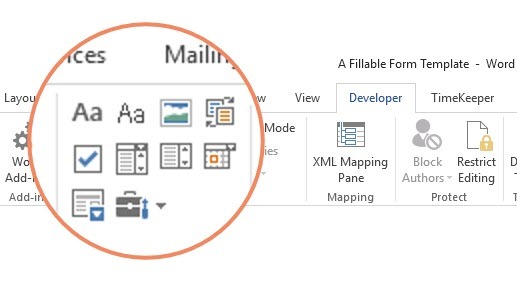
Izvēles rūtiņas satura kontrole: Lietotāji var izvēlēties vienu vai vairākas iespējas no iepriekš definēta veidlapas saraksta.
Combo Box satura kontrole: Lietotāji var izvēlēties no jūsu piedāvātā opciju saraksta vai arī viņi var ievadīt savu informāciju.
Satura nolaižamā saraksta vadība: Lietotāji nolaižamajā sarakstā var izvēlēties vienu vai vairākas iespējas.
Datuma atlasītāja satura kontrole: Ļauj lietotājam izvēlēties datumu no parādītā kalendāra.
Atkārtojošās sadaļas satura kontrole: Šo satura kontroli var izmantot, lai savāktu dažādas to pašu datu versijas. Ar to jūs varat atkārtot savas formas sadaļas pēc nepieciešamības.
Mantotie rīki: Šie ir lauku veidi, kas bija pieejami vecākajās Word versijās. Piemēram: rāmji. Varat turpināt izmantot tos programmā Word 2016, kad vēlaties saglabāt veidlapu vecākai Word versijai.
Tagad jums tikai jāpievieno satura kontrole pareizajās dokumenta vietās un pēc tam izmantojiet satura vadības rekvizītus, lai tos konfigurētu pareiza veida datu iegūšanai no lietotājiem. Darīsim to nākamajā sadaļā.
Pievienojiet visas satura vadīklas
Ievietojiet kursoru vietā, kur vēlaties parādīt vadīklu. Izvēlieties no desmit satura vadības ierīces kā vienu vēlamo lietotāja ievadi.
Piemēram, Vārds vajag a Vienkārša teksta vadība kā aizpildāms datu lauks. Dzimums varētu darīt ar Izvēles rūtiņas vīriešiem, sievietēm un citiem. Katlu plākšņu tekstam varat izmantot Ēkas bloku galerijas satura kontrole.
Lūk, kā izskatās mūsu vienkāršā forma pēc tam, kad visas satura vadīklas ir novietotas pareizajās vietās.
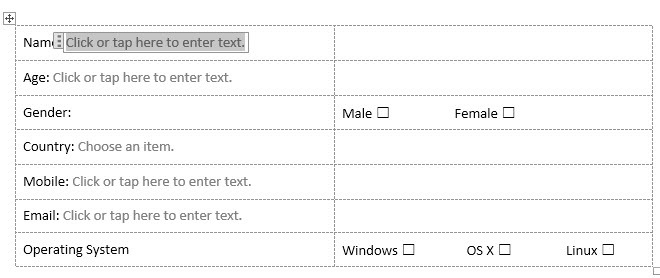
Iestatiet katra satura vadības paneļa rekvizītus
Katrai satura vadībai ir īpašības, kuras varat ierobežot vai mainīt. Piemēram, Datuma atlasītājs vadība piedāvā opcijas formātā, kuru vēlaties izmantot datuma parādīšanai.
Noklikšķiniet uz satura vadības ierīces, kuru vēlaties mainīt. Iet uz Izstrādātājs cilni un noklikšķiniet uz Īpašības. Mainiet vēlamos rekvizītus.
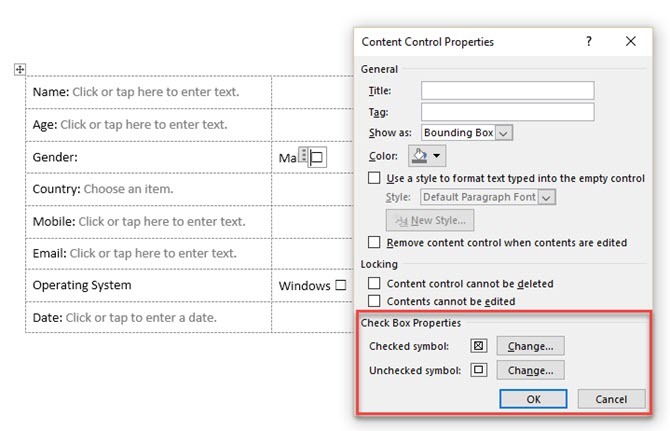
Piemēram, standarta izvēles rūtiņas vietā izvēles rūtiņai var atlasīt noteiktu simbolu. Jūs varat iestatīt datumu atlasītāju, lai datumi tiktu pieņemti noteiktā mēneša, datuma un gada formātā.
Šeit ir vēl viens nolaižamā saraksta piemērs.
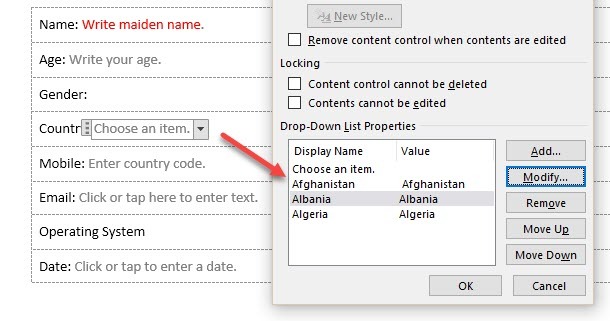
Pēc noklusējuma Parādāmais vārds un Vērtība būs tas pats, bet, ja vēlaties, varat to mainīt. Vērtības jāmaina tikai tad, ja izmantojat Word makro, lai turpinātu darbu pie formas laukiem.
Kad esat aizpildījis nolaižamo sarakstu, noklikšķiniet uz. Lietotāji varēs izvēlēties opcijas no nolaižamā saraksta gatavajā formā.
Pievienojiet tekstu Aizpildītājs, lai palīdzētu lietotājam
Katrā satura vadībā tiek parādīts aizpildījuma teksts. Piemēram, teksta satura kontrole jums saka “Noklikšķiniet vai pieskarieties šeit, lai ievadītu tekstu“. Dialoglodziņš Satura kontroles rekvizīti ļauj jums pielāgot šo tekstu un padarīt instrukcijas atbilstošākas meklētajiem datiem. Tas ir noderīgi, jo vēlaties, lai instrukcijas lietotājiem būtu pēc iespējas skaidrākas.
Pievienojiet noklusējuma instrukcijas tekstu dažās īsās darbībās:
Iet uz Izstrādātājs cilni un noklikšķiniet uz Dizaina režīms.
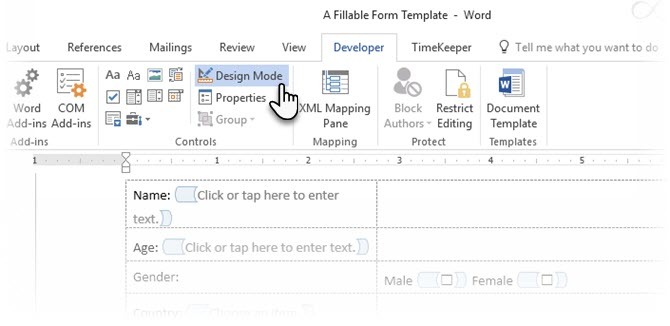
Noklikšķiniet uz satura vadības ierīces, kur vēlaties pārskatīt vietturu instrukcijas tekstu.
Rediģējiet vietturu tekstu un noformējiet to sev vēlamā veidā.
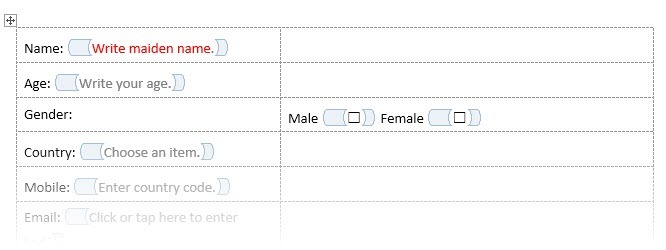
Uz Izstrādātājs cilnes klikšķis Dizaina režīms lai izslēgtu dizaina funkciju. Saglabājiet instrukcijas tekstu.
Pabeidziet veidlapu un ierobežojiet nejaušu rediģēšanu
Jūs nevēlaties, lai lietotāji mainītu veidlapas laukus un sagrautu meklētās informācijas integritāti. Ar vienu komandu jūs varat bloķēt formas satura rediģēšanu nevienam citam, nevis jūs pats.
Atveriet veidlapu, kuru vēlaties bloķēt vai aizsargāt.
Klikšķis Sākums> Atlasīt> Atlasīt visu (vai nospiediet CTRL + A).
Klikšķis Izstrādātājs> Ierobežot rediģēšanu.
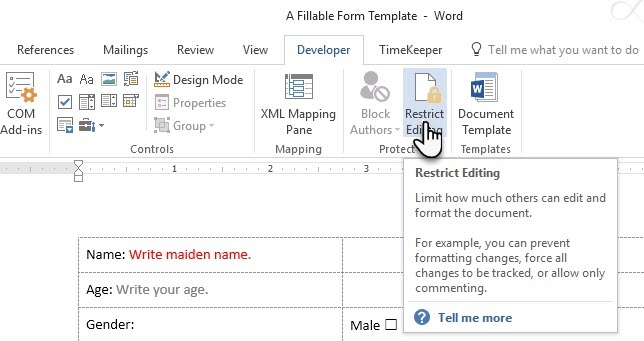
A Ierobežot rediģēšanas rūti tiks parādīts labajā pusē. Noklikšķiniet uz nolaižamās izvēlnes Rediģēšanas ierobežojumi un izvēlies Veidlapu aizpildīšana. Iespējot Atļaut tikai šāda veida rediģēšanu izvēles rūtiņa virs tā.
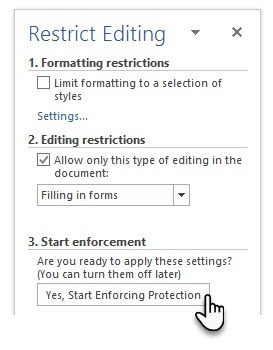
Klikšķiniet uz Jā, sāciet aizsardzības ieviešanu un pēc tam ievadiet paroli, lai nodrošinātu ierobežojumus. Tagad viss ir bloķēts, un lietotājs var piekļūt tikai veidlapu laukiem, lai ievadītu datus.
Vienmēr pārbaudiet veidlapu pirms tās nosūtīšanas. Atveriet veidlapu, aizpildiet to tā, kā to darītu lietotājs, un pēc tam saglabājiet kopiju vajadzīgajā vietā.
Šī forma ir visvienkāršākā. Formatēšana un noformēšana, izmantojot citus Word rīkus, pat šo vienkāršo formu var pārvērst par jaudīgu dokumentu datu apmaiņai. Atstāsim to citam nākotnes rakstam.
Vai jums šobrīd ir jāizstrādā veidlapa?
Veidlapa ir iesaistes rīks. Tas ir arī darījumu rīks, pateicoties elektroniskie un digitālie paraksti Vai jūsu elektroniskais paraksts ir likumīgs visā pasaulē?Vai elektroniskie paraksti ir derīgi un likumīgi visā pasaulē? Vai tie ir labāki par tinti ar roku rakstītu parakstu bezpapīriskā pasaulē? Mēs skatāmies uz to, ko likums saka visā pasaulē. Lasīt vairāk apkārt pasaulei. Ja jums ir jebkāda veida bizness, varat pats izveidot veidlapas un saglabāt tās kā tādas veidņu veidnes 10 bezmaksas biznesa formas veidnes, kuras jums vajadzētu glabātUzņēmējdarbības veidnes var ietaupīt daudz laika. Šeit mēs parādīsim jums biznesa veidņu veidņu izvēli, kuras varat lejupielādēt bez maksas. Lasīt vairāk jebkurai situācijai.
Vai jūs veidojat savas formas? Cik ērti jums ir Microsoft Word, salīdzinot ar populārākajām Google formām vai daudzām citām tiešsaistes alternatīvām?
Attēla kredīts: Andrejs_Popovs, izmantojot vietni Shutterstock.com
Sākotnēji Saikat Basu rakstīja 2011. gada 25. jūlijā.
Saikat Basu ir interneta, Windows un produktivitātes redaktora vietnieks. Pēc MBA šķēršļu un desmit gadus ilgas mārketinga karjeras noņemšanas viņš tagad aizrautīgi palīdz citiem uzlabot viņu stāstīšanas prasmes. Viņš pieskata trūkstošo Oksfordas komatu un ienīst sliktos ekrānuzņēmumus. Bet fotogrāfija, Photoshop un produktivitātes idejas nomierina viņa dvēseli.